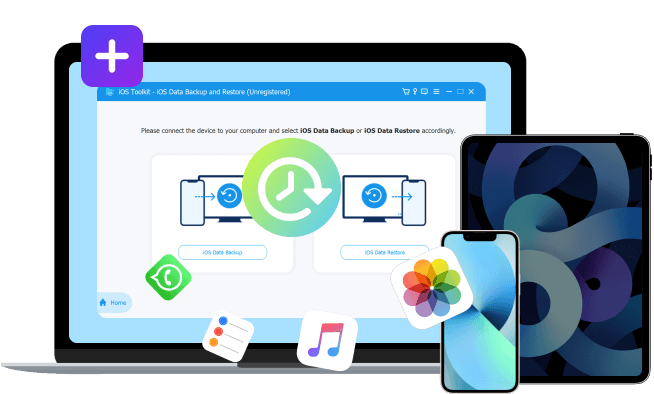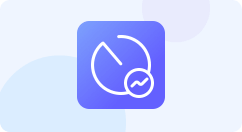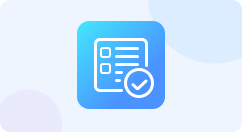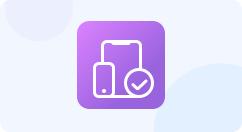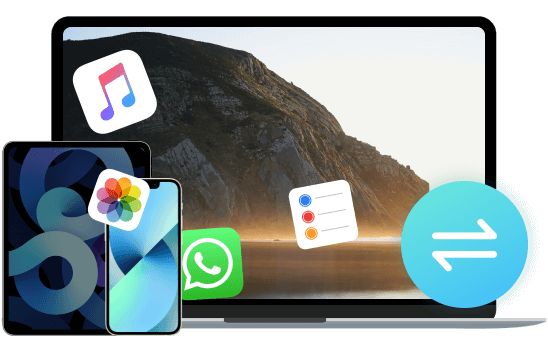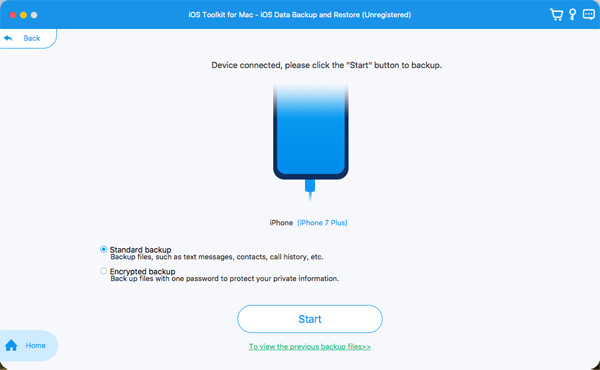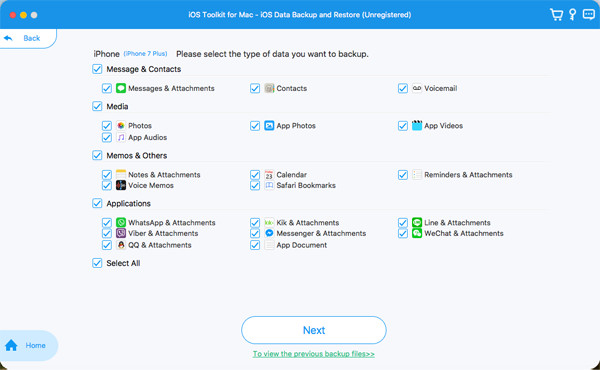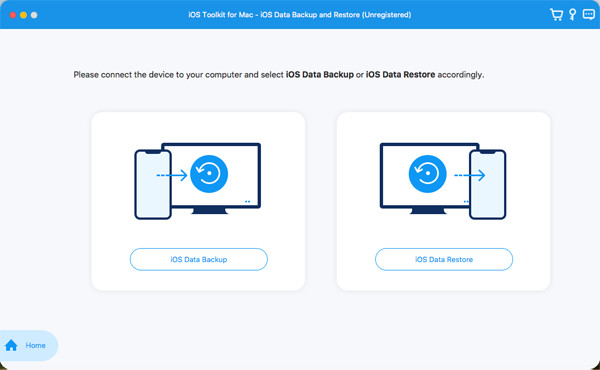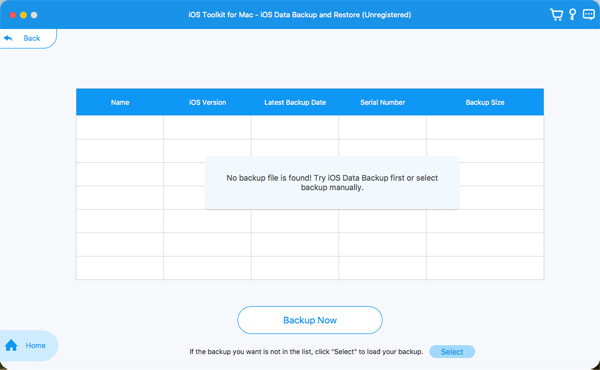- đa phương tiện
Cho cửa sổ
- Total Video Converter
- Trình ghi màn hình
Dành cho Mac
- Trình chuyển đổi video Mac
- Trình ghi màn hình Mac
- Blu-ray/DVD
- Điện thoại di động
- Công cụ trực tuyến
Giải pháp trực tuyến miễn phí
- Chuyển đổi video miễn phí
- Trình ghi màn hình miễn phí
- Bộ chuyển đổi HEIC miễn phí
- Cửa hàng
- Nguồn
- Ủng hộ